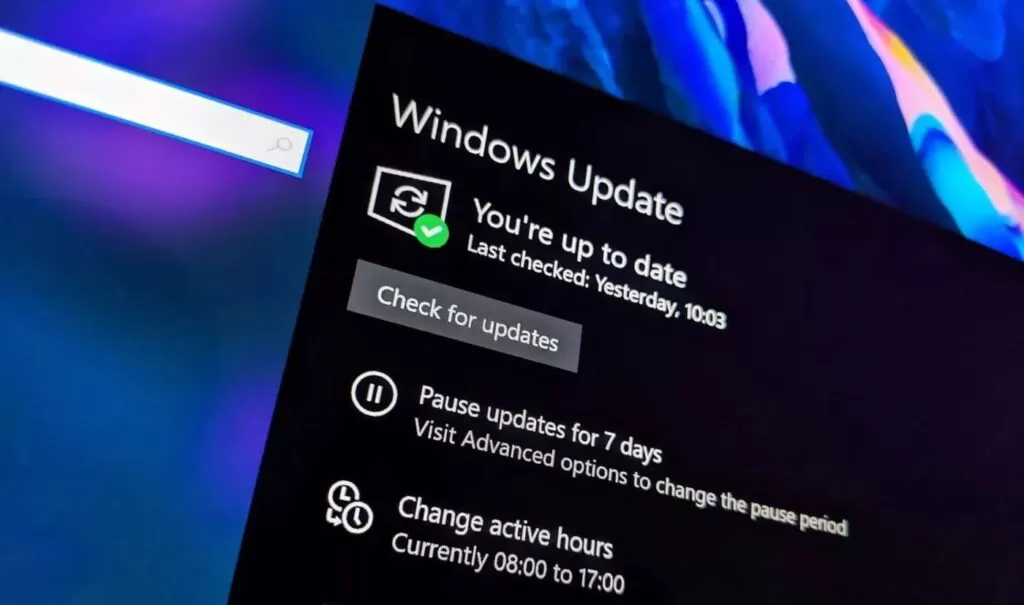Manter o sistema operacional Windows sempre atualizado é uma prática essencial para garantir não apenas a segurança, mas também o desempenho otimizado. Contudo, é comum que usuários enfrentem o desafiador erro 0x80070020 ao tentar instalar atualizações, o que pode interromper esse processo crucial. Vamos ver maneiras de corrigir o erro 0x80070020 do Windows Update?
Neste guia, vamos explorar 15 estratégias detalhadas e eficazes para superar esse obstáculo, permitindo que você mantenha seu sistema operacional funcionando sem complicações.
O Que é o Erro 0x80070020?
O erro 0x80070020 do Windows Update é uma mensagem de código que frequentemente surge durante tentativas de atualização do sistema operacional Windows.
Este código de erro, mais comum ao atualizar para o Windows 10, indica que ocorreu um obstáculo que impede a instalação bem-sucedida das atualizações.
Essa interrupção pode resultar em horas de frustração para os usuários, pois a atualização do sistema é essencial para garantir a segurança e o desempenho ideais do computador.
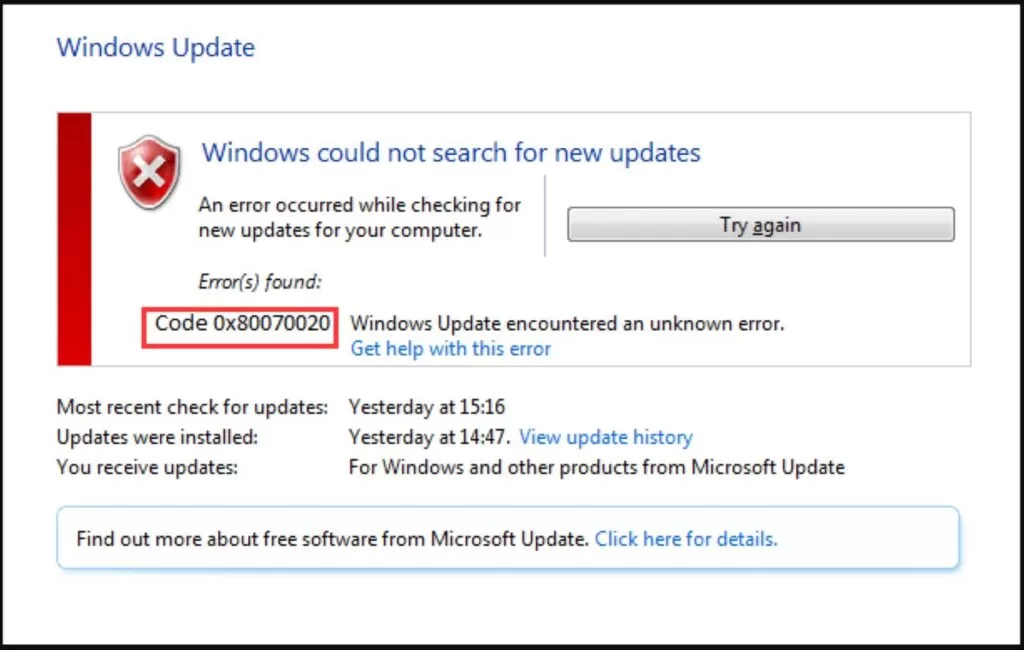
Causas do Erro 0x80070020 do Windows Update
As causas do erro 0x80070020 do Windows Update são diversas e podem originar-se de diferentes fontes. Um dos principais motivos é a interferência de programas antivírus que realizam verificação em tempo real, podendo erroneamente bloquear o processo de atualização.
Além disso, a corrupção de componentes essenciais do Windows Update, como o Serviço de Transferência Inteligente em Segundo Plano (BITS), ou a presença de arquivos do sistema corrompidos, ou ausentes também podem contribuir para a ocorrência desse erro. Identificar e abordar essas causas é fundamental para resolver o problema de atualização.
Leia também: O que fazer quando o Windows Update travar
15 melhores estratégias para Corrigir o Erro 0x80070020
1. Faça uma Varredura com um Antivírus no computador:
Realizar uma varredura com um antivírus é a primeira estratégia essencial para corrigir o erro 0x80070020 do Windows Update.
Este procedimento envolve o uso de um software antivírus confiável para examinar todo o sistema em busca de possíveis ameaças, incluindo malwares, vírus e outras formas de software indesejado.
Ao identificar e eliminar essas ameaças, a varredura antivírus visa garantir que o processo de atualização não seja prejudicado por atividades maliciosas que possam interferir na instalação das atualizações do Windows.
Essa abordagem é crucial para manter a integridade do sistema e permitir atualizações bem-sucedidas.
Leia também: Como localizar, remover e se proteger de vírus de computador?
2. Desabilite Seu Antivírus (momentaneamente):
Desabilitar temporariamente o antivírus é uma medida aconselhável para contornar o erro 0x80070020 do Windows Update. Embora seja uma prática padrão manter a proteção em tempo real ativada, em alguns casos, o antivírus pode interpretar erroneamente o processo de atualização como uma ameaça potencial, impedindo a instalação das atualizações.
Ao desativar temporariamente o antivírus, os usuários têm a oportunidade de verificar se esse é o impedimento para a conclusão bem-sucedida das atualizações. É crucial observar que essa ação deve ser considerada temporária, já que desativar a proteção antivírus por longos períodos pode expor o sistema a riscos de segurança.
Portanto, após a conclusão do processo de atualização, é recomendável reativar imediatamente a proteção antivírus para garantir a segurança contínua do sistema.
Leia também: Como desativar momentaneamente seu antivírus?
3. Execute o “Solucionador de Problemas do Windows Update” para tentar resolver o erro 0x80070020:
Executar o “Solucionador de Problemas do Windows Update” é uma ação valiosa na busca por soluções para o erro 0x80070020. Este utilitário, integrado às versões modernas do Windows, é projetado para diagnosticar e resolver uma variedade de problemas relacionados às atualizações do sistema operacional.
Ao acionar o Solucionador de Problemas do Windows Update, os usuários podem se beneficiar de uma abordagem automatizada para identificar e corrigir eventuais obstáculos que estejam impedindo a instalação adequada das atualizações.
Embora não seja uma solução garantida para todos os problemas, o Solucionador de Problemas do Windows Update oferece uma direção eficaz para encontrar possíveis causas e, em alguns casos, resolve-los automaticamente.
Essa ferramenta é uma adição valiosa ao arsenal de correção de problemas do Windows e pode ser uma etapa essencial na resolução do erro 0x80070020.
Leia também: O que é e como utilizar o Solucionador de Problemas do Windows Update?
4. Redefina o Windows Update Services:
Redefinir os serviços do Windows Update é uma medida proativa e eficaz para superar o erro 0x80070020 do Windows Update. Este procedimento envolve reiniciar os componentes críticos do serviço Windows Update que podem ter sofrido alguma interferência ou corrupção, impedindo assim a conclusão bem-sucedida das atualizações.
Ao seguir as instruções para redefinir os serviços do Windows Update, os usuários têm a oportunidade de restabelecer a integridade desses serviços, eliminando possíveis bloqueios ou problemas que estejam impactando negativamente o processo de atualização.
Essa ação, embora originalmente destinada ao Windows 7 e 8.1, tem demonstrado eficácia também no Windows 10 e no Windows 11, proporcionando uma abordagem robusta para corrigir o erro 0x80070020. Este passo a passo é uma ferramenta valiosa para usuários que desejam garantir o funcionamento adequado do Windows Update e manter seu sistema operacional atualizado.
Leia também: Como redefinir os serviços do Windows Update?
5. Reinicie o Serviço de Transferência Inteligente em Segundo Plano (BITS):
Reiniciar o Serviço de Transferência Inteligente em Segundo Plano (BITS) é uma etapa fundamental na resolução do erro 0x80070020 do Windows Update. O BITS desempenha um papel crucial na entrega de atualizações para o sistema operacional, e se este serviço encontrar problemas ou parar de funcionar, o código de erro em questão pode surgir.
A Microsoft disponibiliza um script que automatiza esse reinício, facilitando o processo para os usuários. Além disso, o guia oferece instruções detalhadas para aqueles que preferem realizar a ação manualmente.
Reiniciar o BITS é eficaz na eliminação de possíveis bloqueios ou interrupções que estejam prejudicando a transferência e instalação adequada das atualizações. Essa abordagem prática é uma ferramenta valiosa para restaurar a funcionalidade do BITS e superar o erro 0x80070020.
Leia também: Como reiniciar o Serviço de Transferência Inteligente em Segundo Plano (BITS)?
6. Execute uma Verificação DISM e uma Verificação SFC:
Executar uma verificação DISM (Serviços e Gerenciamento de Imagens de Implantação) e uma verificação SFC (Verificador de Arquivos do Sistema) é uma estratégia poderosa para abordar o erro 0x80070020 do Windows Update relacionado a arquivos do sistema corrompidos ou ausentes.
O DISM é uma ferramenta que visa corrigir a corrupção da imagem do sistema. Os usuários podem abrir o prompt de comando como administrador e inserir o comando “DISM /online /Cleanup-Image /RestoreHealth” para iniciar o processo de verificação e reparo.
Leia também: Como executar uma verificação DISM?
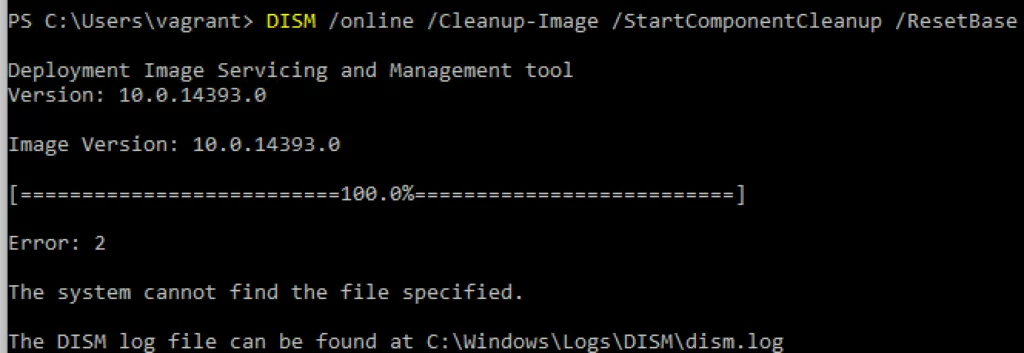
Em seguida, a verificação SFC entra em cena, com o comando “sfc /scannow“. Esta ferramenta verifica e repara automaticamente arquivos do sistema corrompidos, ajudando a restaurar a integridade do sistema operacional.
Embora essas verificações possam levar algum tempo, são passos fundamentais para garantir que o sistema esteja livre de corrupções que possam interferir nas atualizações do Windows. Ao concluir esses processos, os usuários podem tentar novamente realizar as atualizações e verificar se o erro 0x80070020 persiste. Essa abordagem meticulosa é valiosa para manter a estabilidade e a funcionalidade do sistema.
Leia também: O que é e para que serve o Comando SFC do Windows?
7. Execute Solução de Problemas de Atualização:
Executar a Solução de Problemas de Atualização é uma etapa crucial na resolução do erro 0x80070020 do Windows Update. Esta ferramenta, oficialmente fornecida pela Microsoft, é projetada para diagnosticar e corrigir uma variedade de problemas relacionados às atualizações do sistema operacional.
Ao baixar e executar o Solucionador de Problemas de Atualização, os usuários recebem uma abordagem automatizada para identificar e resolver possíveis obstáculos que impedem a instalação adequada das atualizações. Essa ferramenta visa lidar com uma ampla gama de problemas, desde conflitos de software até configurações incorretas que podem impactar negativamente o processo de atualização.
Ao seguir as instruções na tela e permitir que a Solução de Problemas de Atualização conclua sua análise e correção, os usuários têm a chance de resolver o erro 0x80070020 de forma eficaz. Essa abordagem é particularmente útil para usuários menos experientes, pois simplifica o processo de diagnóstico e solução de problemas relacionados às atualizações do Windows.
8. Use o Prompt de Comando para Encontrar Serviços Problemáticos:
Utilizar o Prompt de Comando para encontrar serviços problemáticos é uma estratégia avançada para abordar o erro 0x80070020 do Windows Update. Esse método permite aos usuários identificar e isolar serviços que podem estar interferindo no processo de atualização do sistema operacional.
Ao acessar o Prompt de Comando como administrador e executar os comandos “netstat -aon | findstr :80” e “netstat -aon | findstr :443”, os usuários obtêm uma lista de informações, incluindo os números de identificação (PID) dos processos que utilizam a conexão de rede. Ao correlacionar esses números com o Gerenciador de Tarefas, é possível identificar e encerrar processos problemáticos que podem estar prejudicando as atualizações.
É essencial realizar essa abordagem com cautela, pois desativar serviços essenciais do Windows pode impactar negativamente o funcionamento do sistema. No entanto, ao identificar e encerrar processos não essenciais ou problemáticos, os usuários têm a oportunidade de eliminar possíveis obstáculos para o processo de atualização e superar o erro 0x80070020. Essa estratégia é mais adequada para usuários avançados que possuem conhecimento sobre os serviços do sistema operacional.
Leia também: Como utilizar o Prompt de Comando para encontrar serviços problemáticos?
9. Verifique as Configurações de Data e Hora:
Verificar as configurações de data e hora é uma etapa essencial na resolução do erro 0x80070020 do Windows Update. Configurações precisas de data e hora são cruciais para garantir que o sistema possa se comunicar eficientemente com os servidores de atualização da Microsoft.
Ao acessar o “Painel de Controle” e abrir a seção “Data e Hora”, os usuários podem realizar verificações e ajustes necessários. Inserir as configurações corretas, sincronizar com um servidor de horário na Internet e atualizar a hora são passos fundamentais para prevenir erros relacionados à discrepância temporal.
Configurações de data e hora incorretas podem resultar em falhas nas tentativas de conexão com os servidores de atualização, levando ao erro 0x80070020. Portanto, corrigir essas configurações antes de iniciar o processo de atualização é crucial. Essa abordagem simples, mas crucial, garante que o sistema esteja alinhado temporalmente com os servidores de atualização, promovendo uma instalação adequada e eficaz das atualizações do Windows.
Leia também: Como verificar as Configurações de Data e Hora no Windows?
10. Remova os Arquivos do Sistema Corrompidos e tente corrigir o erro 0x80070020:
Remover os arquivos do sistema corrompidos é uma etapa proativa na resolução do erro 0x80070020 do Windows Update. Essa medida visa eliminar possíveis obstáculos que possam impedir a instalação adequada das atualizações, focando na remoção de arquivos que possam estar corrompidos ou comprometidos.
Ao clicar no ícone do Windows e digitar “CMD”, os usuários podem abrir o prompt de comando como administrador e inserir o comando “SFC /scannow” (abordado acima). Este comando inicia uma verificação de integridade nos arquivos do sistema, identificando e tentando corrigir automaticamente possíveis corrupções.
Se a verificação SFC identificar arquivos corrompidos que não podem ser reparados, a remoção desses arquivos pode ser necessária. Este procedimento é vital para garantir que apenas arquivos íntegros estejam presentes no sistema operacional, promovendo uma base sólida para as atualizações do Windows.
Essa abordagem ativa e detalhada é uma ferramenta valiosa para usuários que desejam garantir a integridade dos arquivos do sistema e superar o erro 0x80070020 com eficácia.
Leia também: Como remover arquivos de sistema corrompidos?
11. Remova os Arquivos de Atualização do Windows Corrompidos:
Eliminar os arquivos de atualização do Windows corrompidos é uma etapa crucial na resolução do erro 0x80070020 do Windows Update. Essa abordagem visa corrigir possíveis corrupções que podem estar impedindo o processo de instalação adequada das atualizações do sistema operacional.
Iniciando no “Painel de Controle”, os usuários podem acessar a seção “Ferramentas Administrativas” e, em seguida, o serviço do Windows Update. Ao selecionar o serviço, é possível pará-lo temporariamente para permitir a remoção de arquivos problemáticos.
A exclusão dos arquivos de atualização do Windows corrompidos é uma medida proativa para garantir que o sistema esteja livre de elementos comprometidos que possam interferir nas atualizações. Essa estratégia é especialmente eficaz quando a verificação e reparo de integridade de arquivos, como o SFC, não conseguem resolver completamente as corrupções.
Ao realizar essa ação meticulosa, os usuários criam uma base sólida para futuras atualizações, assegurando que o processo ocorra sem contratempos. A remoção de arquivos corrompidos é uma abordagem eficiente e específica para lidar com os desafios apresentados pelo erro 0x80070020.
Leia também: Como remover os arquivos de atualização do Windows corrompidos?
12. Exclua a Pasta SoftwareDistribution para Corrigir o erro 0x80070020:
Excluir a pasta SoftwareDistribution é uma medida eficaz na resolução do erro 0x80070020 do Windows Update. A pasta SoftwareDistribution, localizada na unidade C do sistema, armazena as atualizações baixadas do Windows. Por vezes, alguns dos arquivos nessa pasta podem estar corrompidos, prejudicando a instalação adequada das atualizações.
Os usuários podem seguir um procedimento simples para abordar esse problema. Ao acessar o “Este PC” ou “Este Computador” e navegar até a pasta “C:\Windows”, eles podem localizar e excluir a pasta chamada “SoftwareDistribution”. Alternativamente, também podem optar por renomear a pasta como “SoftwareDistributionOld” se desejarem manter um backup antes da exclusão.
Reiniciar o computador após essa ação é crucial antes de acessar o Windows Update novamente. A exclusão ou renomeação da pasta SoftwareDistribution permite que o sistema crie uma nova e livre de corrupções, proporcionando uma base sólida para a instalação bem-sucedida das atualizações.
Essa abordagem direta e específica visa eliminar possíveis obstáculos decorrentes de arquivos corrompidos na pasta SoftwareDistribution, oferecendo aos usuários uma solução eficaz para o erro 0x80070020.
Leia também: Como achar e excluir a pasta SoftwareDistribution do Windows?
13. Realize uma Modificação no Windows:
Realizar uma modificação no Windows é uma etapa avançada e estratégica para contornar o erro 0x80070020 do Windows Update. Essa ação envolve acessar o Editor de Registro e criar ou modificar uma chave específica para permitir a atualização adequada do sistema operacional.
Os usuários podem seguir as seguintes etapas com cautela:
- Localize a chave de registro: [HKEY_LOCAL_MACHINE\SOFTWARE\Microsoft\Windows\CurrentVersion\WindowsUpdate\OSUpgrade]. Caso não exista, é necessário criá-la.
- Crie uma DWORD (32-bit) Value com o nome “AllowOSUpgrade” (sem as aspas) e defina o valor para “0x00000001”.
- Reinicie o PC para aplicar as modificações.
Essa modificação no Registro do Windows visa permitir a atualização para a versão mais recente do sistema operacional, superando possíveis restrições que podem estar contribuindo para o erro 0x80070020. No entanto, é vital ressaltar que a manipulação do Registro do Windows requer precaução, pois alterações incorretas podem impactar o funcionamento do sistema.
Essa estratégia é mais adequada para usuários avançados que possuem familiaridade com as configurações do Registro e estão dispostos a assumir a responsabilidade por possíveis consequências.
14. Faça a Reinicialização dos Componentes do Windows Update:
A reinicialização dos componentes do Windows Update é uma abordagem prática e eficaz para lidar com o erro 0x80070020. Essa medida visa reiniciar os serviços essenciais do Windows Update, eliminando possíveis conflitos ou interrupções que possam estar impedindo o processo de atualização adequada.
Os usuários podem seguir os seguintes passos:
- Inicie o prompt de comando como administrador, clicando com o botão direito e selecionando “Executar como administrador”.
- Digite os seguintes comandos, seguidos da tecla [Enter]:
net stop bits net stop wuauserv net stop msiserver net stop cryptsvc - Inicie novamente os serviços, substituindo “stop” por “start”:
net start bits net start wuauserv net start msiserver net start cryptsvc - Reinicie o computador para aplicar as alterações.
Essa abordagem é eficiente na resolução de problemas relacionados ao Windows Update, pois garante que os serviços essenciais sejam reiniciados, proporcionando uma base sólida para a instalação de atualizações. A reinicialização dos componentes do Windows Update é uma estratégia valiosa para usuários que buscam uma solução prática e direta para o erro 0x80070020.
Leia também: Como reiniciar os componentes do Windows Update?
15. Execute uma Atualização In-loco do Windows:
A execução de uma atualização in-loco do Windows é uma estratégia eficaz para contornar o erro 0x80070020, oferecendo aos usuários uma abordagem abrangente e direta para garantir a instalação adequada das atualizações do sistema operacional.
Os usuários podem seguir os seguintes passos para realizar uma atualização in-loco:
- Faça o download da Ferramenta de Criação de Mídia no site da Microsoft.
- Execute a ferramenta e escolha a opção “Atualizar este PC agora”.
- Selecione “Baixar e instalar atualizações” e aguarde o download.
- Na tela “Pronto para instalar”, clique em “Alterar o que manter”.
- Escolha “Manter arquivos e aplicativos pessoais” e prossiga com a instalação.
- Siga as instruções na tela para concluir o processo.
Essa abordagem permite que os usuários atualizem para a versão mais recente do Windows, mantendo todos os arquivos e aplicativos intactos. A opção de baixar e instalar as atualizações durante o processo assegura que o sistema seja atualizado com as últimas correções e melhorias.
A atualização in-loco é uma alternativa eficaz para usuários que enfrentam desafios persistentes com o erro 0x80070020, proporcionando uma solução abrangente e centrada na atualização do sistema operacional.
Leia também: Como realizar uma atualização in-loco do Windows?
Dica Bônus: Como Resolver o Erro 0x80070020 na Instalação do Windows 10
A dica bônus sobre como resolver o erro 0x80070020 na instalação do Windows 10 oferece aos usuários uma estratégia adicional para contornar possíveis obstáculos e garantir uma instalação tranquila do sistema operacional. Esta abordagem é especialmente útil quando a atualização do Windows 10 encontra dificuldades devido a arquivos corrompidos ou outros problemas técnicos.
Segue a orientação para implementar essa dica bônus:
- Vá para “C:\Windows\SoftwareDistribution\Download” e apague todos os arquivos na pasta.
- Execute o Prompt de Comando como administrador digitando “wuauclt.exe /UpdateNow“.
- Acesse o Windows Update e verifique se o download do Windows 10 recomeça.
Essa estratégia visa eliminar possíveis corrupções nos arquivos de atualização, proporcionando um ambiente mais propício para o processo de instalação. O comando “wuauclt.exe /UpdateNow” atua como um catalisador para reiniciar o processo de atualização, permitindo que o sistema reconfigure e baixe novamente as atualizações necessárias.
Essa dica bônus representa uma alternativa valiosa para usuários que buscam superar barreiras na instalação do Windows 10 e solucionar o persistente erro 0x80070020.
Conclusão
Com essas 15 estratégias abrangentes, você estará preparado para enfrentar e superar o desafiador erro 0x80070020 do Windows Update.
Experimente cada solução e desfrute de um sistema operacional atualizado, seguro e eficiente.
Perguntas Frequentes
Antivírus com verificação em tempo real pode interferir no processo de atualização, gerando o erro. Temporariamente desativá-lo pode resolver o problema.
Não é aconselhável, pois deixaria seu sistema vulnerável. Desative-o temporariamente e busque soluções alternativas.
Utilize as verificações DISM e SFC no prompt de comando para identificar e reparar arquivos corrompidos.
Considere uma atualização in-loco do Windows 10 usando a Ferramenta de Criação de Mídia.